印象笔记是一款非常好用的办公软件,
很多上班族和学生群体都在使用,在其中我们可以轻松记录自己的想法,快速制作思维导图等等,非常地方便使用。如果我们希望在印象笔记中设置密码锁定,小伙伴们知道具体该如何进行操作吗,其实操作方法是非常简单的。我们只需要点击“工具”选项卡后,点击“密码锁”,然后在打开的窗口中输入需要的密码并进行确定就可以了。如果有需要我们还可以点击进入选项窗口后,适当设置密码锁定的参数等等。接下来,小编就来和小伙伴们分享具体的操作步骤了,有需要或者是有兴趣了解的小伙伴们快来和小编一起往下看看吧!
第一步:双击打开印象笔记进入主页;

第二步:点击“工具”选项卡中的“密码锁”;

第三步:在打开的窗口中输入需要的密码并确定;

第四步:点击“工具”选项卡后点击“选项”,然后点击切换到“安全”栏,可以根据需要设置锁定的参数然后点击确定;

第五步:后续也可以再次点击“工具”选项卡后,点击“密码锁”按钮,快速进入锁定状态。

以上就是印象笔记中设置密码锁定的方法教程的全部内容了。如果后续我们希望更改密码,可以点击进入选项窗口后,点击“修改密码”按钮进行相应的操作。
 王者荣耀镜怎么连招?
王者荣耀镜怎么连招?
王者荣耀镜怎么连招镜技能怎么连招镜作为王者荣耀的第100个英......
阅读 小鸟壁纸设置每隔5分钟自动切换壁纸的方
小鸟壁纸设置每隔5分钟自动切换壁纸的方
很多小伙伴在使用手机,电脑等设备时都会设置一定的壁纸效果......
阅读 Word2007简单三步让剪贴画文字环绕顶点
Word2007简单三步让剪贴画文字环绕顶点
默认情况,Word2007提供了多种剪贴画文字环绕方式,如四周型环......
阅读 模拟人生4秘籍大全 超全详细的作弊码汇
模拟人生4秘籍大全 超全详细的作弊码汇
本次为大家带来的是模拟人生4秘籍代码,这是一款模拟运营类游......
阅读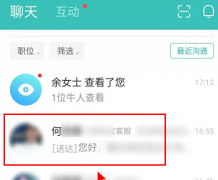 boss直聘怎么更换招聘职位-boss直聘更换招
boss直聘怎么更换招聘职位-boss直聘更换招
本期为各位带来的内容是关于boss直聘的,各位用户知道boss直聘......
阅读 他趣里面聊天都是要钱的
他趣里面聊天都是要钱的 他趣的女生为什么那么主
他趣的女生为什么那么主 镜双城电视剧全集高清免
镜双城电视剧全集高清免 Windows10现在正在合并累积
Windows10现在正在合并累积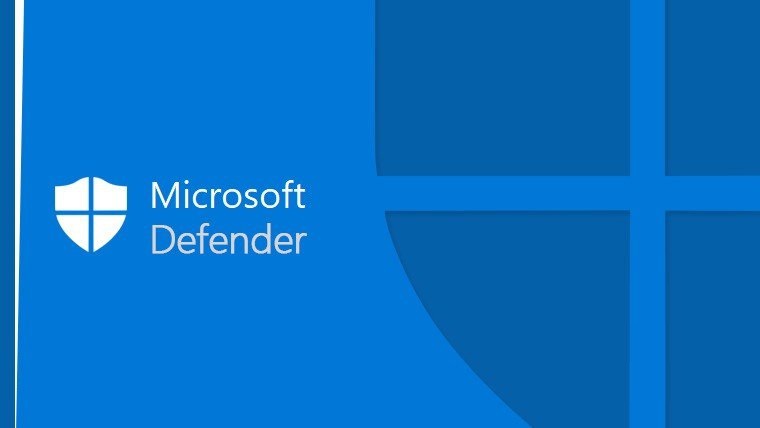 Windows 10:Defender会忘记定
Windows 10:Defender会忘记定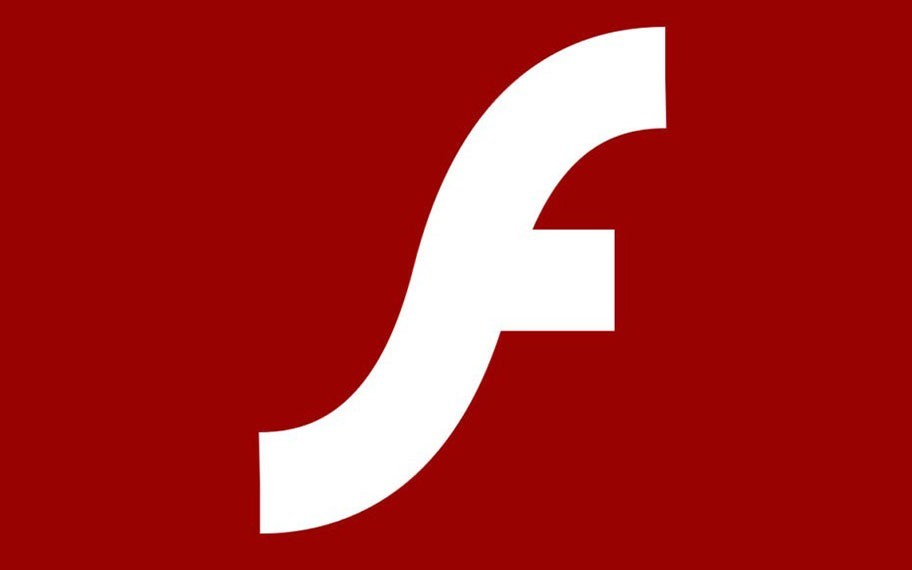 win10 Edge 88将于1月发布,届
win10 Edge 88将于1月发布,届 云闪付可以交社保吗?云闪
云闪付可以交社保吗?云闪 win10系统防电池膨胀补丁
win10系统防电池膨胀补丁 魔龙之魂安卓能玩吗
魔龙之魂安卓能玩吗 《云顶之弈》S7幽影迭嘉怎
《云顶之弈》S7幽影迭嘉怎 《怪物猎人崛起》最终b
《怪物猎人崛起》最终b gtx1070显卡详细参数评测
gtx1070显卡详细参数评测 华硕、微星、技嘉、影驰
华硕、微星、技嘉、影驰 系统之家的系统安全吗详
系统之家的系统安全吗详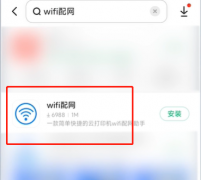 芯烨打印机怎么联网
芯烨打印机怎么联网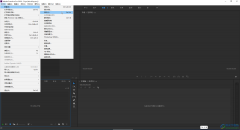 pr设置16:9的视频尺寸的方
pr设置16:9的视频尺寸的方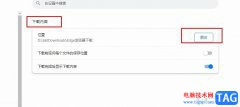 谷歌浏览器更改文件下载
谷歌浏览器更改文件下载 ppt幻灯片手动翻页设置技
ppt幻灯片手动翻页设置技 Word文档解决每次打开都是
Word文档解决每次打开都是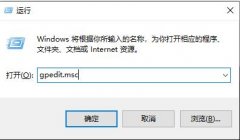 edge浏览器乱码解决方法
edge浏览器乱码解决方法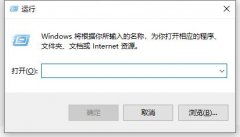 家庭版win10怎么关闭defen
家庭版win10怎么关闭defen 水星MW316R路由器怎么设置
水星MW316R路由器怎么设置 如何通过路由器看有几台
如何通过路由器看有几台
语雀是很多小伙伴都在使用的一款云端知识库软件,在这款软件中,我们可以将自己收获的知识都记录在文档中。语雀可以帮助我们快速的完成工作,还能让我们更详细的学习到各种知识。在使...
次阅读

PyCharm这款软件被非常多的小伙伴使用,大家在使用该软件的时候,都觉得这款软件操作起来非常的好用,是一款非常实用的选项,这款软件在目前看来,是一款十分受到大家欢迎的软件,针对...
次阅读
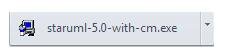
还不会安装StarUML这款软件吗?本文就介绍了StarUML安装教程内容,还不了解的朋友就跟着小编学习一下吧,希望对你们有所帮助。...
次阅读
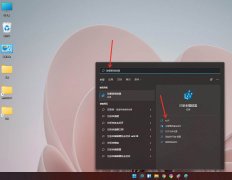
win11右键菜单怎么设置为win10经典样式呢?用习惯之前win10右键菜单模式,在用新的模式还是有些不习惯,接下来小编为大伙讲述win11右键菜单设置为win10经典样式方法内容,希望可以帮助到有需要...
次阅读
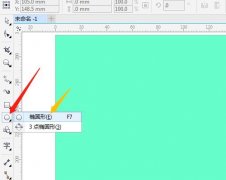
最近有很多小伙伴在咨询小编CorelDRAW X7怎么绘制圆柱形?那么针对这个问题,小编今天就为小伙伴们带来了CorelDRAW X7绘制圆柱形教程哦,希望可以帮助到有需要的朋友哦。...
次阅读

在面对众多的手机时,部分用户会坚持使用小米手机,这是因为小米手机中的硬件配置和MIUI系统是很不错的,能够很好的满足用户的需求,在小米手机中有着许多的特色功能,就比如小米手机...
次阅读
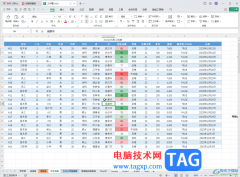
WPS表格是一款非常好用的软件,其中的功能非常丰富,可以满足各种办公需求,很多小伙伴都在使用。如果我们想要在电脑版WPS表格中筛选指定颜色的数据,小伙伴们知道具体该如何进行操作吗...
次阅读
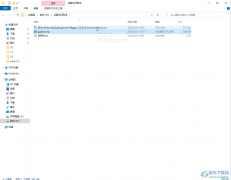
谷歌浏览器是很多小伙伴都在使用的一款软件,在其中我们可以轻松方法各种网页,获取需要的数据。有时候我们会需要在谷歌浏览器中使用应用商店功能,但是很多小伙伴发现自己自己的谷歌...
次阅读

钉钉是我们平时工作的一款必备软件,大家可以在该软件中进行打卡设置以及创建群聊,或者是进行设置待办事项等,还可以在该软件中进行编辑在线文档、表格以及演示文稿等,一些小伙伴在...
次阅读
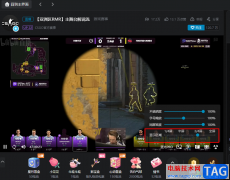
哔哩哔哩是很多小伙伴都很喜欢的一款弹幕视频软件平台,在哔哩哔哩中我们不仅可以观看自己喜欢的视频,还可以观看各种类型的直播,和自己喜欢的主播进行互动。在观看直播的过程中,很...
次阅读

印象笔记是很多小伙伴都在使用的一款专业笔记软件,在其中我们可以非常方便快速地记录笔记。如果我们通常情况下都是设置的同一种笔记的字体和字号,就可以将其设置为默认参数,这样后...
次阅读
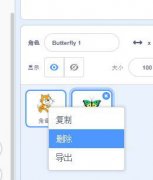
一些网友表示还不太清楚scratch3怎么实现换衣服的小女孩动画操作,而本节就介绍scratch3添加衣服给角色的简单操作,还不了解的朋友就跟着小编学习一下吧,希望对你们有所帮助。...
次阅读

飞书是很多小伙伴都在使用的一款一站式协作平台,它的功能十分的丰富,我们不仅可以在飞书中实现和同事的实时沟通,还能发送视频、音频以及文字文档,提高工作的效率。在使用飞书软件...
次阅读

迅捷音频转换器被非常多的小伙伴用来编辑自己喜欢的音频文件,特别是平时喜欢收藏好听的音乐的小伙伴,就会通过迅捷音频转换器来处理音频文件,有时候我们想要将一个音频文件中的伴奏...
次阅读
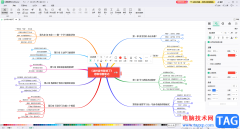
很多小伙伴在日常工作和学习时都会需要制作一定的思维导图,这种情况下很多小伙伴都会选择使用亿图脑图mindmaster这款软件,使用该软件可以非常轻松地编辑和制作想要的思维导图,非常方...
次阅读